传真机时间设置
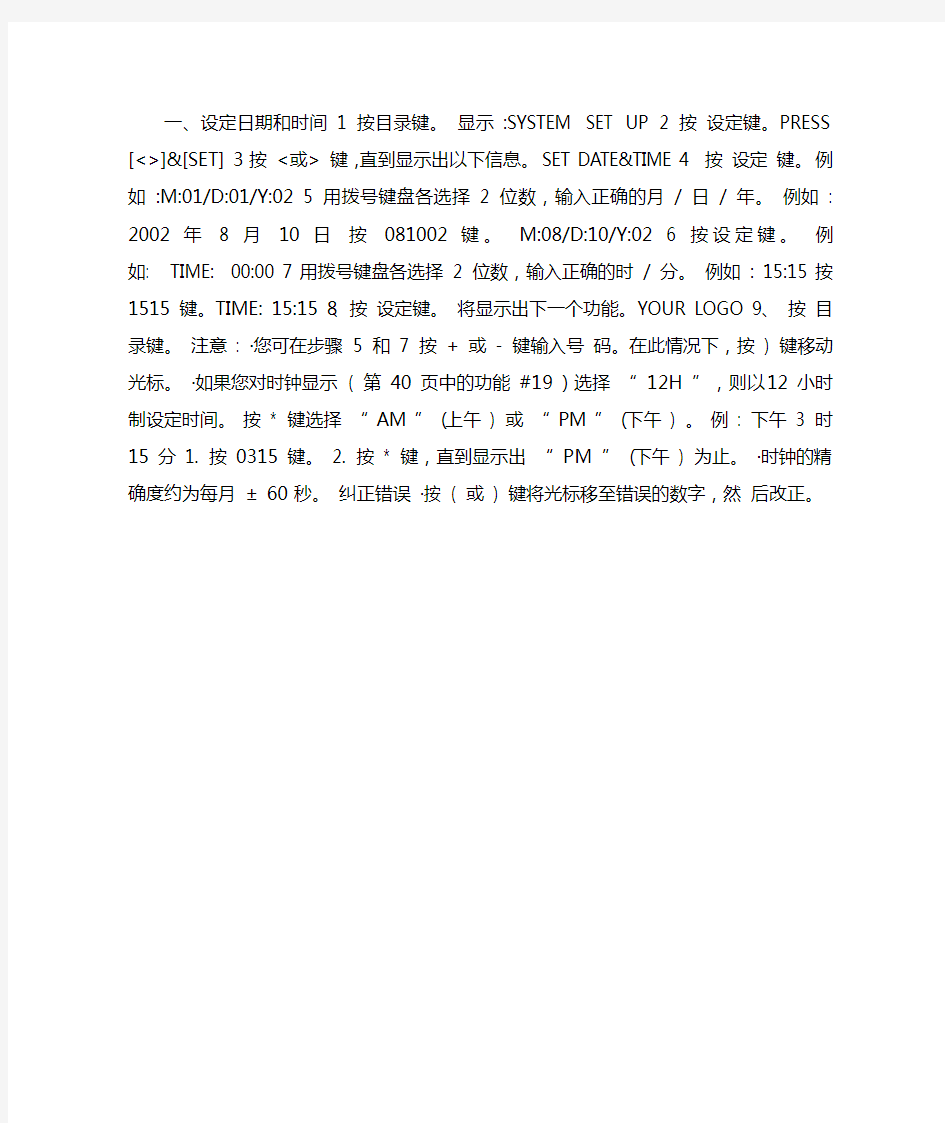
一、设定日期和时间 1 按目录键。显示:SYSTEM SET UP
2 按设定键。PRESS [<>]&[SET]
3 按<或> 键,直到显示出以下信息。SET DATE&TIME
4 按设定键。例如:M:01/D:01/Y:02
5 用拨号键盘各选择 2 位数,输入正确的月/ 日/ 年。例如: 2002 年8 月10 日按081002 键。M:08/D:10/Y:02
6 按设定键。例如: TIME: 00:00
7 用拨号键盘各选择 2 位数,输入正确的时/ 分。例如: 15:15 按1515 键。TIME: 15:15 8、按设定键。将显示出下一个功能。YOUR LOGO 9、按目录键。注意: ·您可在步骤 5 和7 按+ 或- 键输入号码。在此情况下,按) 键移动光标。·如果您对时钟显示( 第40 页中的功能#19 ) 选择“ 12H ”,则以12 小时制设定时间。按* 键选择“ AM ” ( 上午) 或“ PM ” ( 下午) 。例: 下午 3 时15 分 1. 按0315 键。2. 按* 键,直到显示出“ PM ” ( 下午) 为止。·时钟的精确度约为每月±60 秒。纠正错误·按( 或) 键将光标移至错误的数字,然后改正。
传真机的工作原理与使用方法
传真机的工作原理 相对功能的多样的一体机,热敏传真机功能单一。目前市场上常见的传真机是热敏纸传真机。热敏纸传真机是通过热敏打印头将打印介质上的热敏材料熔化变色,生成所需的文字和图形。热敏纸传真机有弹性打印和自动剪裁功能,还可以自己设定手动接收和自动接收两种接收方式。还有一个比较大的优点就是自动识别模式。当传真机被设定为自动识别模式的时候,传真机在响铃2声后会停几秒钟,自动检测对方是普通话机打过来的还是传真机面板上拨号键打过来的。如果检测对方信号为传真信号,就自动接收传真;如果只检测到语音信号,就会自动识别这是通话信号而继续响铃,直到没有人接听再给出一个接收传真信号。这样的接收模式,比起自动接收方式,更智能一些,可以尽量减少在误设为自动接收方式时丢失的来电。但是热敏传真机最大的缺点就是功能单一,仅有传真功能,有些也兼有复印功能,也不能连接到电脑,还有就是硬件设计简单,分页功能比较差,一般只能一页一页的传。但是如果传真量比较大或者是传真需求比较高而且也确实不需要扫描和打印功能的用户,热敏纸传真机是比较合适的选择。 2.传真机的安装与设置 (1)传真机安装的一般要求 安装时,应仔细对照装箱单或说明书清点随机附件或备件,拆除在运输过程中为保护机器而临时使用的胶纸带、垫块、塑料袋等防护品,然后擦净传真机的外表。 ①传真机对安装环境的要求 A.应安装在无阳光直射的工作平台上,传真机的外壳都是由工程塑料制成的,长期处于阳光直射的环境下,会造成传真机外壳的老化变色。周围无腐蚀性气体、无振动、无尘,与墙壁之间要留有一定空隙,以利于散热通风;不要安装在窗户下面:传真机忌讳尘土,一旦尘土进入传真机的光学扫描系统,会影响传真机发送和复印的质量,尘土从窗户的缝隙中进入室内,放在窗下的传真机出现问题的可能性就大大增加了,清洁传真机扫描系统的工作,对专业维修人员来说虽然
扫描仪打印机传真机如何设置共享
扫描仪打印机传真机如何设置共享? 1.正确安装好扫描仪的驱动程序 扫描仪的网络功能是通过应用软件实现的,因此首先应该在连接扫描仪的计算机中安装好共享扫描仪驱动程序。在安装过程中,如果出现“安装方式”提示框,一定要选中“一般安装”选项。这样扫描应用程序才具有网络共享功能。当安装界面提示是否选中网络管理功能时,应该选中所有与网络相关的选项。正确安装好程序后,必须打开开始菜单中对应的程序组,检查一下其中是否包括“网络扫描仪伺服器”、“网络扫描仪管理者”等内容。如果没有这些组件的话,说明扫描仪的网络功能还没有被激活。 2.设置好网络扫描共享协议 安装时,可以先打开“网络属性”对话框,检查一下当前列表中是否有“Ipx/Spx兼容协议”选项。要是已经存在的话,可以直接将该协议选中就可以了。要是还没有的话,可以单击该对话框中的“添加”按钮,并在随后出现的“设置”框中选择“添加协议”这个选项。接下来,打开“Ipx/Spx兼容协议属性”对话框,在“Netbios”标签中选中“希望在Ipx/Spx上启用Netbios”这个复选项。这样,系统就能借助于Ipx/Spx兼容的协议运行Netbios应用程序了。 3.进行扫描共享设置 在安装有扫描仪的计算机系统中,依次执行“开始”菜单中的“程序”菜单项,用鼠标选择其中的“网络扫描仪管理者”,然后在看到的扫描仪管理设置界面中单击“扫描仪”菜单项,从弹出的下拉菜单中选择“扫描仪共享名称设定”,在打开的“扫描仪共享”对话设置框中的“共享名称”设置栏中,任意输入一个扫描仪共享名字,设置好以后单击一下“确定”按钮即可完成共享设置工作。这样该机就能向其他用户提供扫描仪共享服务了。要是大家不想让网络中的其他用户共享使用扫描仪的话,也可以在“网络扫描仪管理者”程序界面中,停止扫描仪的共享服务,设置时只要选择“扫描仪”菜单项下面的停止共享扫描仪命令就能达到目的了。 4.启动扫描共享服务 运行“网络扫描仪伺服器”,在系统任务栏中看到扫描仪的共享图标后,用鼠标右键单击这个图标弹出程序控制选择快捷菜单。利用这个菜单中的命令,可以很方便地启动或者停止扫描仪的共享服务,还可以设置服务器在每次开机时能自动开启扫描仪共享服务等。通过该软件,我们还能了解到当前是什么用户在共享访问扫描仪,
兄弟传真机功能设置中英文对照说明书
兄弟传真机功能设置中英文对照说明书
错误报告对照表: Back Cover Open 后盖打开) 未完全合上后盖 Change Drum Soon (立即更换硒鼓) 硒鼓单元已接近其使用寿命。 Comm.Error(通信错误)电话线路质量太差 Connection fail(连接失败)轮询了一个处于非轮询等待模式的传真设备 Cooling down(正在冷确)wait for a while(请稍等)硒鼓单元或墨粉盒温度太高。停止工作,进入冷却模式。必须等待20分钟。 Cover is open(扫描仪盖开)未完全合上前盖 Document jam(原稿卡住)示插入或正确放入原稿,或者从自动进稿器扫描的原稿太长Data remaining(数据残余)按取消作业键。 Disconnected(已断开)对方或对方的传真设备终止了此次呼叫 Drum error(需要清洁硒鼓单元。清洁电晕丝 Fail to warm up (预热失败)热熔单元温度过低 Unit is too hot (单元过热)热熔单元温度过高 Machine too hot(设备过热)设备内部过热 No cartridge(未正确安装墨粉盒)
No paper fed(缺纸或装纸不正确) No response/busy(未响应/繁忙) Not registered(未注册) Out of memory(内存不足)设备内存已满 Paper jam inside(内部卡纸)纸张卡在设备中 Paper jam rear(后部卡纸) Paper jam tray(纸盒卡纸) Scanner locked(扫描仪被锁定)扫描仪平板传感器不能回到初使位置Toner life end(墨盒用尽) Toner low(墨粉不足) Unable to init (无法初始化)设备出现机械故障 Unable to print(法初打印)备出现机械故障 Unable to scan(法初扫描备出现机械故障 Wrong paper size (纸张大小不正确)
A设置系统的日期和时间
A设置系统的日期和时间 A设置系统的日期和时间2011-05-15 13:42间,以下_D__是正确的。 A.计算机内的时间是每次开机时,由AUTOEXEC.BAT向计算机输入的 B.开机时因为有外接电源,系统时间行走;关机后,则结束运行 C.计算机内的时光是每次开机时,系统依据当时情形,快乐女声,自动向计算机输入的 D.因为主机内装有高能电池,关机后系统时钟仍能行走 102为了畸形施展Windows3.2中文版的功能,则至少须要_A__的硬盘空间。 A.10MB B.20MB C.40MB D.80MB 103有些菜单项被选中后,还会显示出一 个方框来要求操作者进一步输入信息,这样的菜单项的右边有_C__。 A.√ B.▲ C.… D.暗色显示 104Windows借助于屏幕上的图形,向使用者提供了一种_D__操作环境。 A.命令 B.窗口 C.图形 D.窗口式多任务
105关于Windows3.2的以下说法,正确的是_C_。 A.必须脱离DOS独立运行 B.可以脱离DOS独破运行 C.必须依附DOS3.1以上版本的支撑才干工作 D.只有有80386以上的CPU就可以运行 106对于DOS的启动,除冷启动,热启动(Ctrl+Alt+Del)外,有的计算机还可以采取_C__来启动。 A.CTRL+RESET B.SHIFT+RESET C.RESET D.ALT+RESET 107在Windows中,有两类窗口:应用程序窗口和文档窗口__B_。 A.两者由运行一个应用程序的方式不同所翻开的 B.前者由运行一个应用程序打开,后者是要求显示或输入一些信息而在前者中打开 C.程序管理器窗口就是文档窗口,而程序组窗口就是应用程序窗口 D.前者是位于屏幕最前方的标题栏颜色异乎寻常的窗口 108Windows中,当屏幕上有多个窗口时,_D__是活动窗口。 A.可以有多个窗口 B.有一个固定的窗口 C.没有被其它窗口盖住的窗口 D.有一个标题栏的颜色不同凡响的窗口 109_D__代表当前目录中所有第二、第三字符为KL的文件名。 A.*KL*.*
三星一体机传真方法
步骤1. 在SCX-5835FN 上发送传真(1) 1. 这是复印原件时通常使用的一般程序 1)在主屏幕中按传真。 2)将原件正面朝上放在进稿器中。 3)在图像选项卡中调整文件设置。 4)在基本选项卡中选择双面打印和分辨率。 注: 如果原件打印在纸张的两面,请使用向左/向右箭头在双面打印功能中选择双面。 5)当光标在输入行闪烁时,使用控制面板上的数字键盘输入传真号码。或者如果储存有常 用的传真号码,可使用屏幕右侧的地址。要添加号码,请按添加号码。 6) 按控制面板上的开始。机器开始扫描并向目标位置发送传真。 注 ? 如果要从您的计算机直接发送传真,请使用 SmarThru Office。 ? 如果要取消传真作业,请在机器开始传送之前按停止。或者按作业状态按键,选择要删除的作业,然后按删除。
? 如果使用扫描器玻璃,机器将显示消息提示放入另一页。 ? 当机器正在发送传真时,您不能同时发送电子邮件。 步骤2. 在SCX-5835FN 上发送传真(2) 2. 扫描器玻璃上 确保进稿器中没有原件如果在进稿器中检测到原件,它的优先级会高于扫描器玻璃上的原件。要获得最佳扫描质量,尤其是彩色或灰阶图像,请使用扫描器玻璃。 1)抬起并打开扫描器盖。 2)将原件正面朝下放在扫描器玻璃上然后将其与玻璃左上角的对准导板对齐。
3)合上扫描器盖。 注 ?复印时如果让扫描器盖保持打开,可能会影响复印质量和墨粉的消耗量。 ?扫描器玻璃上的灰尘可能会使打印输出出现黑点。请始终保持清洁。 ?如果是复印书籍或杂志中的某页,请抬起扫描器盖,直到其转轴与挡块相接触,然后将其合上。如果书籍或杂志的厚度超过 30 毫米,则应打开扫描器盖再复印。 注意 ?注意不要打破扫描器玻璃。可能会伤到您。 ?合上扫描器盖板时,请勿用手下压。扫描器盖板可能会跌落到您的手上。 ?复印或扫描时,请勿凝视从扫描器内部发出的光线。这对眼睛有害。 步骤3. 在SCX-5835FN 上发送传真(3) 3. ADF(自动进稿器)中 使用进稿器时,一次作业最多可以装 50 页纸张(80 克/平方米,20 磅证券纸)。 1)装入原件前,请先将纸叠边缘弯折或扇动,以便使各页分开。
传真机四种传真模式详谈
四种传真模式详谈 接收传真模式有四种:Fax、Tel、FaxTel、Answering Machine。请您根据自己工作的需求来选择不同时期设定不同模式:Fax 模式:即自动接收传真模式。当您希望某段时间内一体机就做为普通传真机来使用,不需要接听任何电话,则可以放心设置成“FAX”模式。(“FAX”指是“传真”的意思) Tel 模式:即手动接收传真模式。有些家庭或小型企业,房间内只有一条电话线,也就是一个电话号码。这时候,可以将一体机设置为“Tel”模式。有电话进来后,一体机不会自动给出传真信号,只会不断响铃,直到有人员接听电话并发现对方是要给自己发传真时,再手动给出对方传真信号。这种模式的好处是,仅使用一根电话线路就可以做到电话和传真都不耽误,局限性是必须要有人员参与。(“Tel”是“电话”的意思) FaxTel 模式:即传真电话智能识别模式。是手动接受传真和自动接受传真相结合的一种传真方式。设为此模式后,一体机会自动识别对方来电是传真还是语音。比较适用于工作忙碌的办公族桌面案头使用。 Answering Machine 模式:当一体机2 号口上还连接有答录机或录音电话,则请设置成此模式,以避免留言过程被传真音打断。 设置和使用方法Fax 模式(自动接收传真模式)设置第一步:在正常待机状态下,按面板左上角的“应答模式”键,直到液晶屏的第二行显示“Fax”。 设置第二步:在一体机身上依次按“设置”→“3”→“3”,液晶屏显示“rings to answer”(中文含义:应答铃声次数),使用左右键选择到您期望的应答铃声次数,然后按下“OK”键保存。4255/4256一体机默认情况下的应答响铃次数为两声。 使用方法:设置完毕后您只要保持一体机正常的开机状态,并连接好电话线,那么每一次来电一体机都会自动给出传真信号了。至于响铃几声后给出对方信号,有赖于用户上一步的设置。Tel 模式(手动接收传真模式)设置步骤:在正常待机状态下,按面板左上角的“应答模式”键,直到液晶屏的第二行显示“Tel”。 使用方法:来电后一体机开始振铃(如果机身后的2 号接口连接着分机的话,电话也会振铃),这时您只要提起一体机机身上的听筒就可以与对方通话了。如果得知对方要给您发送传真时,您可以依次按面板上的“黑白”→“2”,就可以给对方传真信号以接收传真了。给出对方信号后,您就无法在话筒种听到对方声音了,此时只要把话筒放回原位等待传真的接收和打印即可。注: 手动接收传真时请注意千万不要在一体机的自动进纸器上放任何原稿,否则一体机会认为是要准备发送传真而不是接收,那样接收传真就会失败了。 FaxTel 模式(传真电话智能识别模式)设置第一步:在正常待机状态下,按面板左上角的“应答模式”键,直到液晶屏的第二行显示“FaxTel”。 设置第二步:在一体机身上依次按“设置”→“3”→“3”,液晶屏显示“rings to answer”(中文含义:应答铃声次数),使用左右键选择到您期望的应答铃声次数,然后按下“OK”键保存。默认情况下的应答响铃次数为两声。 使用方法:设定此模式后,一体机会根据对方来电的不同情况做出不同的反应。如果对方不使用话筒,而是直接在其传真机的按钮面板上拨号给您,接到来电后开始自动识别对方的信号。甄别过程中,一体机液晶屏一直显示“ringing”,但是不会有铃声。当甄别出对方来电的信号是带有传真信号的,这显然是一份传真而不是电话,一体机则会自动给出传真信号以接收传真,不需要人为参与。至于对方听到响铃几声后才得到的传真信号,有赖于用户上一步的设置。您可以注意到,这种模式下接收对方的自动传真是非常安静的,没有任何不必要的铃声,也不需要浪费不必要的人力资源。 如果对方是提起其传真机的手柄拨号给您的,或者根本就是用普通的话机听筒给您打电话,
系统日期格式动态设置系统日期格式
系统日期格式:动态设置系统日期格式 疯狂代码 https://www.360docs.net/doc/362136018.html,/ ?:http:/https://www.360docs.net/doc/362136018.html,/Delphi/Article12138.html 动态设置系统日期格式 1 问题提出 在操作数据库表的时候,通常需要对表中的日期类型的数据做处理,对于系统来说存在多种 日期格式,数据库的日期字段也存在多种格式,当往数据库表中插入日期字段的时候必须两者的日期 格式匹配才能插入数据,在这种情况下,一般需要更改系统的日期格式,改成与数据库表中的日期字段 一致的格式(因为表的设计已经定好,对于日期的格式也已经唯一确定,所以一般情况下都是更改系统 的日期格式),那么就必须能够在程序中自动改变系统的日期格式,使其和表的日期格式匹配! 2 程序中修改日期格式的系统API的说明 主要需要使用下面的windows API BOOL SetLocaleInfo( LCID Locale,// locale identifier LCTYPE LCType,// type of information to set LPCTSTR lpLCData // pointer to information to set ); 本函数主要用于windows系统中设置系统的区域选项,主要包括时间,语言等选项的设置。 LCID:locale identifier (区域标志) 在系统中有两个默认值: LOCALE_SYSTEM_DEFAULT:系统默认的区域选项; LOCALE_USER_DEFAULT:当前用户的区域选项; 同时用户也可以通过 MAKELCID宏动态创建LCID; LCType:需要设定的系统信息类型; 主要包括下面的值: LOCALE_ICALENDARTYPELOCALE_SDATE LOCALE_ICURRDIGITS LOCALE_SDECIMAL LOCALE_ICURRENCY LOCALE_SGROUPING LOCALE_IDIGITS LOCALE_SLIST LOCALE_IFIRSTDAYOFWEEKLOCALE_SLONGDATE LOCALE_IFIRSTWEEKOFYEARLOCALE_SMONDECIMALSEP LOCALE_ILZERO LOCALE_SMONGROUPING LOCALE_IMEASURE LOCALE_SMONTHOUSANDSEP LOCALE_INEGCURR LOCALE_SNEGATIVESIGN LOCALE_INEGNUMBER LOCALE_SPOSITIVESIGN LOCALE_ITIME LOCALE_SSHORTDATE LOCALE_S1159 LOCALE_STHOUSAND
如何把传真机连接电脑当打印机使用
如何把传真机连接电脑当打印机使用 如果你有一台电脑,又有一台传真机,那么恭喜你,不须通过电话线,按照下面的方法,你将能同时拥有打印机和扫描仪的功能。还等什么呢?一起来动手吧! 一、硬件要求 一台电脑(配置一块带FAX/Data的56KModem),一台传真机,一根带RJ11插头的连接线,并将连接线分别插入Modem和传真机的Line口。 二、软件安装 先安装Modem的驱动程序,用安装传真驱动软件 BitWare3.30.11S汉化版Modem驱动光盘中有,安装完后,会自动添加一BitWare FaxDriver打印机,将该打印机设为默认打印机。 三、设置 这步是关键,打开BitWare主程序,单击“设置”,先进行调制解调器设置选择自动检测,一般会自动选择Modem的类型(但也不一定,我的TP-Link被识别为IS-101 Compatible Voice Modem 传送文件时总与传真机连接不上,让我忙活半天,后经手动选择为DavicomV.90 Voice/FAX/Data Modem,一切顺利)。然后选择对传真文件进行设置,可调整打印时文件的输出效果。再设好打印机的属性,选好端口和驱动程序,其他的设置选择默认值,传真机的接收应选择手动模式。 四、实现方法 1.打印 右键选中要打印的文件并单击“打印”,则自动激活拨号传真窗口。选择手动传送,会看到传送状态窗显示“正在拨号”,并提示拿起听筒后按确定。摘下传真机听筒后按下传真键,单击“确定”,Modem收到传真机送来的信号后开始连接,并显示:OK Connect,文件即被传至传真机上完成打印功能。 2.扫描 将要扫描的文件插入传真机中,拿起听筒,打开接收管理器窗口后Modem自动初始化并等待呼叫,选择手动接收后
Windows XP中 如何更改时间和日期设置
Windows XP中如何更改时间和日期设置Windows XP中- 更改时间和日期设置 与Windows XP加载到桌面的右下角看,你会看到显示的时间。 用鼠标双击的时间。这将打开的日期和时间属性框。 沿上方你会看到三个标签。单击“日期和时间”选项卡。 上的日期和时间“选项卡上,你会看到changin月的选项(见盘旋例如)今年,在我们的例子是2010年,每天在日记风格。 您可以使用鼠标来改变这些设置。单击您想要从日记格式的日期,使用下拉框选择月份和今年的权利小了上下箭头。
您还会注意到,在右边的时钟。下面的时钟是一个数字的时间。这是你改变的时候。 你改变的时候,双击小时或分钟数。这两个数字将被突出显示为蓝色,这表明他们已经准备好要改变。 键入新的号码,或按一下键盘上的向上和向下箭头到右边的数字时间调整的数字。 点击“时区”选项卡。 这说明目前的时区设置和图片一个平坦的世界,你会看到一个下拉框。下面这是一个要求自动调整夏令时时钟“的勾选框。https://www.360docs.net/doc/362136018.html,
要更改时区,单击下拉框,将可用的时区列表。通过点击一次鼠标,从列表中选择你的国家。 你选择的国家现在应该选择的时区。 如果这是你要调整按“确定”按钮,关闭日期和时间特性的影响中。
点击最后一个选项卡“Internet时间”。 “Internet时间”选项卡可以让你在互联网上的时钟同步的时钟。你会看到一个复选框“自动与Internet时间服务器同步。这是默认情况下打勾。 你可以点击“立即更新”按钮,您的计算机时间同步。 一旦你已经按“确定”按钮,关闭的日期和时间属性框。
兄弟传真机说明书
传真机中英文对照表兄弟7420参考机:兄弟7420主菜单子菜单选项及说明 1、General setup (常规设置)1 Mode timer模式定时器 5 mins 5分钟;1 min 1分钟; 30secs 30秒;0 sec 0秒; Off 关 2 paper type 纸张类型Plain(普通纸);plain (thick)(普通 纸(厚));thick(厚纸);thicker(特 厚纸);transparency(透明胶片); recycled paper(再生纸) 3 Paper size纸张大小A4 4 volume 音量1、ring 振铃(high高;med中;low 低;off关) 2、beeper蜂鸣器(设置同上) 3、speaker 扬声器具(设置同上)5、ecology 环保性能1、toner save(节墨模式) 2、sleep time (休眠时间) 6、lcd contrast液晶屏比 度 Light浅;dark深 7、security 安全性能1、tx lock发送锁定(禁止除接收传真 外的大多数功能) 2、setting lock设置锁定(禁止日期和 时间、本机标志ID、速拨和常规设置的
设定 2、fax 传真1、setup receive设置接 收 (仅在传达室真模大下)1、ring delay振铃延迟 2、F/T ring time (F/T振铃时间) 3、fax detect传真检测 4、remote code 远程代码 5、auto reduction 缩小接收传真的大小 6、memory receive 内存接收 7、print density 打印浓度 8、polling rx (standard标准;secure 安全模式;timer定时器) 2、setup send设置发送 (仅在传真模式下) 1、contrast 对比度(auto自动; light 浅;dark深) 2、fax resolution 传真公辨率(standard标准;fine 精细;s.fine超精细;photo照片) 3、delayed fax 延时传达真 4、batch tx 批量发送 5、real time tx 实时发送 6、polled tx 轮询发送 7coverpg setup封页设置,overseas mode 国际模式
教你怎么用电脑发传真
教你怎么用电脑发传真(WINDOWS XP 版) Windows XP传真功能使用全攻略 在宽带网迅速普及的今天,我们手上的Modem好像已经“廉颇老矣”,用它上网的话速度太慢了,在惨遭淘汰之后,陪伴我们无数个日日夜夜的小猫就没有任何价值了吗当然不是,我们还可以通过你手上的Modem发送和接收传真,其效果是非常理想的,这样既可以使我们的Modem重新焕发青春,又可以为我们的电脑增加一项实际的功能。 设置传真机 首先需要说明的是,如果你还在用Modem上网,那么就不需要设置什么了;如果你已经不用Modem上网,那么只需像以前拨号上网时那样重新添加一遍就可以了,这里就不再多说了。接下来让我们一起来看看如何设置传真。在Windows XP 的默认安装方式中是没有传真机的,所以我们要先添加传真机,单击“开始”→“打印机和传真”,我们将会看到“打印机和传真”的对话框,单击“设置传真”。 接下来Windows将为我们安装和配置传真机的组件。 安装完毕后,我们可以在“打印机和传真”的对话框中看到一个名为“Fax”的图标。双击此图标,我们将看到“传真配置向导”,单击“下一步”,我们来设置一下传真号码、电子邮件、电话号码等发件人信息。 填好后,单击“下一步”,我们就完成了对传真的配置,单击“完成”。此时Windows将弹出“传真控制台”对话框,此对话框与Outlook的界面非常相似,使用起来也大同小异。 发送传真 对传真机设置完成后,就可以准备发送传真了。首先单击“文件”→“发送传真”,我们将看到“传真发送向导”对话框。 单击“下一步”,填写收件人的信息,主要包括收件人的姓名和传真机的号码,然后单击“添加。 填写完毕后单击“下一步”,将出现“准备首页”的对话框,在此对话框中我们将设置首页的格式以及信息,Windows XP为我们提供了四种模板,我们可以方便地按照模板的格式来设计我们的传真,单击“发件人信息”,填写一些自己认为需要的个人信息,其他栏目我们只要根据提示填写就可以了。 接着单击“下一步”,根据自己的需要选择发送时间以及优先级。 单击“下一步”,可以预览一下传真的效果,满意后单击“完成”,完成传真发送向导。 这时电脑将通过你的Modem开始发送传真,“传真监视器”的对话框也将自动弹出来。 至此,发送传真的全过程便结束了,需要特别说明的是前面提到的“传真首页模板”一项,Windows XP一共给我们提供了四个模板,当然我们也可以自己设计模板,在“传真控制台”的界面中,单击“工具”→“个人首页”→“新建”,即可自行设计传真的首页模板。 如果你要发送的是你编辑好的WORD文档或纯文本文件,必须先用WORD或写字板进行编辑,然后点击文件-打印-选择FAX打印机-确定。那么就会进入到上文所说的传真过程进行发送。 如果你要发送的是你扫描后的图片,也须先用工具软件进行编辑,然后点击文件-打印-选择FAX打印机-确定。那么也会进入到上文所说的传真过程进行发送。 接收传真
传真机接收方式设置指南
传真机接收方式设置指南 一、接收方式模式RECEIVE MODE种类 1传真方式英文为FAX或FAX ONLY 机器在满足规定响铃次数后进入接收传真模式等待要接收的传真。一般传真机默认为响1-2声铃。 2自动方式英文为AUTO或AUT或FAX/TEL或AUTOMATIC 机器在满足满足规定响铃次数后进入接收传真模式等待要接收的传真。一般传真机默认为响3-6声铃。 3答录方式 TAM/FAX或ANS/FAX或FAX/ANSW或TAD或EXTERNAL TAD或 EXT/ANSW 答录机应答来电呼叫者可以在答录机上留下语音信息如果传真机感应到线路上有传真音呼叫自动转为收传真模式。一般传真机默认为响3-6声铃答录机默认为响1-2声铃。传真机有TAD或EXT.名称的扩展插口以便连接答录机。 4电话方式 TEL或MANUAL 电话机工作方式您可以拿起听筒应答来电如果确认要接收传真一般可以按远程接收代码接收传真或在传真机上按启动键来接收传真。电话机一般连接在传真机的TAD或EXT.名称的扩展插口。二接收方式模式的修改 1大多数传真机在面板上有一个“RXD-MODE”或“RCV-MODE”或“MODE”或“接收方式”或“接收模式”之类的按键可以修改传真机的接收方式也有的则是“自动接收”键按下该键后在LCD显示屏或LED指示灯上有相应变化。 2检查一下传真机共有多少种接收方式以便后续调整相应模式的响铃次数。三传真机响铃次数的修改 1进入菜单及查找设置项目一般传真机会设置一个功能菜单按钮以便操作菜单按钮名称一般为功能/FUNCTION 或菜单/MENU 或设置/SETUP等。有的传真机按菜单可以循环键切换菜单有的则是进入或退出菜单需要切换菜单需要用导航键或↑ ↓之类的按键来选择。一般响铃次数在通用设置级别的内GENERAL OPTION或 2调整响铃次数一般响铃次数的项目名称为RING COUNT 或 RING TO ANSWER 或RINGS 或 NUMBER OF RINGS 或Ring Cnt或F/T Ring Time传真/电话方式响铃次数或 AUTO RING CNT/AUTO RING COUNT 自动状态响铃次数或 TAM RING CNT答录状态响铃次数 3调整原则如果以我们的传真设备作为传真接收设备的话传真机的响铃次数要高于我们的设备2-3声为宜。示例一以佳能canon FAX-L240为例通过按面板的接收方式键可依次选择 FAX ONLY MODE传真专用方式、Fax/Tel Mode传真/电话方式、MANUAL MODE 手动方式、ANS.MACHINE MODE答录机方式示例二以松下panasonic KX-FL313CN 为例通过按面板的自动接收键可依次选择 FAX ONLY MODE传真专用方式、TEL/FAX MODE电话/传真方式、TEL MODE手动方式注意具体调整接收响铃次数请阅读相应型号传真机说明书或去其官方网站下载说明书参考。
Qt设置系统时间
Qt设置系统时间 大家都知道Qt中有QDateTime等有关时间与日期的类,类中包含很多成员函数,可以很方便的实现有关时间与日期的操作,比如:想要获得系统当前的时间与日期,可以调用currentDateTime();但是Qt并没有提供设置系统时间的方法,这样我们只能自己来区分平台,调用平台相关的API,这篇文章实现在Windows下的设置。 常用的与时间有关的Win32 API有两个:GetSystemTime(); 与SetSystemTime(); 下面是函数原型: Windows上实现: VOID GetSystemTime(LPSYSTEMTIME lpSystemTime); BOOL SetSystemTime( const SYSTEMTIME *lpSystemTime ); 我们查一下MSDN 看看LPSYSTEMTIME 与 SYSTEMTIME 是什么东东: typedef struct _SYSTEMTIME { WORD wYear; WORD wMonth; WORD wDayOfWeek; WORD wDay; WORD wHour; WORD wMinute; WORD wSecond; WORD wMilliseconds; } SYSTEMTIME, *PSYSTEMTIME; 从中我们知道SYSTEMTIME 为结构体类型,LPSYSTEMTIME为结构体指针,传递给两个函数的参数都必须是指针或引用类型,下面看一个Qt的调用实例: 1#include
佳能传真复印扫描一体机操作说明
贵阳幼专传真复印扫描一体机简单操作说明 本说明主要用于我校新校区传真复印扫描一体机,我校一体机主要型号为CANON_UTIL_MF4700系列,如遇问题可先按此操作说明书指导进行。 功能描述: ●打接电话 ○打电话时请将一体机状态调为“传真”,然后拿起话筒,直接拨号即可。 ○如是接听电话,拿起话筒即可。 ●接发传真(各部门的传真设置我部门已为大家设好,请勿修改) 请先将一体机状态调为“传真” ○接收传真时,对方会拨通本方一体机电话,本方拿起电话后,给对方一个传真信号(即按一下“启动”按钮),然后再放下话筒即可。 ○发送传真时,首先把要传送的文件放在输稿器上(如:图 - 1),字面朝上,最多可装入 20张,然后拨通对方电话,等对方给了传真后信号后,本方按一下“启动” 按钮,然后再放下话筒即可。 ●复印 第一步:放置纸张 放置方式1:把要传送的文件放在输稿器上,字面朝上,最多可装入 20 张。 (即可连续复印20张) 图-1 放置方式2:见下图(注:字面如所示图-2,此种方式每次只能复印一张) 图-2
第二步:选择复印模式 第三步:在数字键盘输入打印份数 第四步:然后按“启动”即开始复印。 ●扫描 ○方法A: 第一步:放置纸张 放置方式:见下图(注:字面如图所示) 第二步:选择扫描模式 第三步:选择“计算机” 第四步:选择扫描模式
第五步:按“ok”键后,机子自动扫描,扫描完成后电脑会自动弹出图片保存位置。 ○方法B——使用 MF Toolbox工具扫描: 第一步:在【开始菜单】【程序】处找到【ToolBox4.9】打开 第二部:选择扫描仪(如果一体机已设为默认打印,可跳过此步)。 第三步:进行扫描相关设置,如扫描模式、文件设置等(尽量保持默认)。 第四步:点“开始”即开始扫描,文件并存到相应的设置位置。
电子钟可闹铃、设置日期和时间
/***************************lns主程序snl***************************/ #include
日期时间显示系统
郑州科技学院 《微机原理与接口技术》课程设计题目日期时间显示系统
目录 1课程设计的目的 (1) 2课程设计的任务与要求 (1) 3设计方案与论证 (1) 4设计原理及功能说明 (1) 4.1 程序流程图 (2) 4.2 系统工作原理 (3) 5硬件的制作与调试 (4) 5.1 方案所需软件与硬件条件 (5) 5.2 具体各部分功能实现 (5) 5.3实验结果 (8) 6总结 (9) 参考文献 (11) 附录 (11)
1课程设计的目的 用汇编语言独立完成一个程序题,以达到熟练运用汇编语言编程实现有比较完整功能的程序的目的。 (1)学习分支、中断、和逻辑表达。 (2)熟悉汇编语言程序的编译、链接过程。 2课程设计的任务与要求 设计一个显示日期或时间的汇编程序间且满足以下要求: 基本功能:运行可执行程序RQSZ.exe,在出现的提示信息中输入大写字母“D”,可显示系统当前日期;输入大写字母“T”,可显示系统当前时间;输入大写字母“Q”,可结束程序。 3设计方案与论证 根据键盘输入的相关内容,如:若输入D,则设计程序代码依次读取系统日期年、月、日,并转换成BCD码调用10号中断予以显示;若在键盘输入T,则设计程序代码依次读取系统时间时、分、秒,并转换成BCD码并调用10号中断予以显示;若输入大写字母Q,则退出当前状态;若不是相关字符,则不于任何响应,并不显示任何信息。 4设计原理及功能说明 4.1 程序流程图 由课程设计任务要求可知,程序的大致过程是:先判断输入的字符是否为“D”、“T”、“Q”,否则回到初始状态等待重新输入。若为“D”,则调用日期读取程序,显示出日期并回到初始状态;若为“T”,则调用时间读取程序,显示出时间并回到初始状态;若为“Q”,则直接退出程序。 由此可以画出如下程序流程图:
1522NF一体机传真发送操作指引
- 或 - 如果您在呼叫的传真号码具有快速拨号或成组拨号条目,请按电话簿,使用字母数字按钮指定快速 拨号或成组拨号条目,然后按确定。 5.在控制面板上按开始传真。本产品将启动传真作业。 从平板扫描仪发送传真 1.确保自动文档进纸器 (ADF) 中没有介质。 2.提起平板扫描仪端盖。 3.将原文档正面朝下放在平板扫描仪上,使文档左上角位于扫描仪上有图标指示的一角。 4.轻轻合上扫描仪盖板。 5.使用控制面板上的字母数字按钮拨打号码。 - 或 - 如果您呼叫的传真号码已指定了单触键,则按下该键。 - 或 - 如果您在呼叫的传真号码具有快速拨号或成组拨号条目,请按电话簿,使用字母数字按钮指定快速 拨号或成组拨号条目,然后按确定。 6.在控制面板上按开始传真。 控制面板显示屏将显示以下消息:通过玻璃板发送? 1=是 2=否。 7.按1选择是。控制面板显示屏将显示以下消息:装入页面: X,按确定,其中 X 是页数。 8.按确定。扫描页面后,本产品控制面板显示屏将显示以下消息:另一页?1=是 2=否。 9.如果有更多页面要扫描,请按1选择是,然后为传真作业的每一页重复步骤 3。 - 或 - 完成扫描后,按2选择否,然后转到下一步骤。 传真双面原件 要传真双面文档,请使用扫描仪玻璃板。请参阅第 127 页的从平板扫描仪发送传真。
手动拨号传真 通常,在您按开始传真后,本产品即开始拨号。然而,有时您可能希望本产品在您按每个号码时拨号。 例如,如果要将传真呼叫费用计入电话卡,您可能需要拨打传真号码,等待电话公司的接受音,然后拨 打电话卡号码。拨打国际号码时,您可能需要先拨打部分号码,然后在听到拨号音后才继续拨号。 使用自动文档进纸器 (ADF) 手动拨号 1.将文档装入自动文档进纸器 (ADF) 的进纸盘。 2.在控制面板上按开始传真。 3.开始拨号。 注:本产品将在您按每个数字时拨号。这使您可以先等待暂停、拨号音、国际接入音或电话卡接 受音,然后再继续拨号。 使用平板扫描仪手动拨号 1.在控制面板上按开始传真。 控制面板显示屏将显示以下消息:通过玻璃板发送? 1=是 2=否。 2.按1选择是。控制面板显示屏将显示以下消息:装入页面: X,按确定,其中 X 是页数。 3.将页面打印面朝下放在平板扫描仪上,然后按确定,将页面扫描到内存中。扫描页面后,本产品控 制面板显示屏将显示以下消息:另一页?1=是 2=否。 4.如果有更多页面要扫描,请按1选择是,然后为传真作业的每一页重复步骤 3。 - 或 - 完成扫描后,按2选择否,然后转到下一步骤。 5.将所有页面扫描到内存中后,开始拨号。本产品将在您按每个数字时拨号。这使您可以先等待暂 停、拨号音、国际接入音或电话卡接受音,然后再继续拨号。 手动发送传真到组(特殊传真) 按以下说明将传真发送至未指定成组拨号条目的一组接收者: 1.将文档装入自动文档进纸器 (ADF) 的进纸盘,或放在平板扫描仪上。 2.使用字母数字按钮。 - 或 - 如果您在呼叫的传真号码已指定有快速拨号条目,请按电话簿,使用字母数字按钮指定快速拨号条 目,然后按确定。 3.按确定。 4.要继续拨号,请重复步骤 2 和 3。 - 或 - 如果拨号完毕,则继续执行下一步。 5.按开始传真。如果您要发送的页面在 ADF 中,则传真会自动开始。
MySQL的datetime设置当前时间为默认值
由于MySQL目前字段的默认值不支持函数,所以以 create_time datetime default now() 的形式设置默认值是不可能的。 代替的方案是使用TIMESTAMP类型代替DATETIME类型。 CURRENT_TIMESTAMP :当我更新这条记录的时候,这条记录的这个字段不会改变。 CURRENT_TIMESTAMP ON UPDATE CURRENT_TIMESTAMP :当我更新这条记录的时候,这条记录的这个字段将会改变。即时间变为了更新时候的时间。(注意一个UPDATE设置一个列为它已经有的值,这将不引起TIMESTAMP列被更新,因为 如果你设置一个列为它当前的值,MySQL为了效率而忽略更改。)如果有多个TIMESTAMP列,只有第一个自动更新。 TIMESTAMP列类型自动地用当前的日期和时间标记INSERT或UPDATE的操作。 如果有多个TIMESTAMP列,只有第一个自动更新。 自动更新第一个TIMESTAMP列在下列任何条件下发生: 1.列值没有明确地在一个INSERT或LOAD DATA INFILE语句中指定。 2.列值没有明确地在一个UPDATE语句中指定且另外一些的列改变值。(注 意一个UPDATE设置一个列为它已经有的值,这将不引起TIMESTAMP列被 更新,因为如果你设置一个列为它当前的值,MySQL为了效率而忽略更改。) 3.你明确地设定TIMESTAMP列为NULL. 4.除第一个以外的TIMESTAMP列也可以设置到当前的日期和时间,只要将列设为 NULL,或NOW()。 另外在5.0以上版本中也可以使用trigger来实现此功能。 create table test_time ( id int(11), create_time datetime
